重装电脑系统,解决问题的有效方法(一步一步教你如何重装win7系统)
- 综合知识
- 2025-01-02
- 18
在使用电脑的过程中,我们经常会遇到各种问题,例如系统运行缓慢、病毒感染等,这时候重装电脑系统是一种解决问题的有效方法。重装系统可以清除掉一些难以清除的问题,让电脑恢复到初始状态。本文将详细介绍如何重装电脑系统,并提供了一些实用的技巧和注意事项。
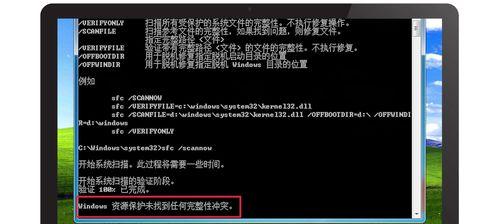
1.备份重要数据:在进行重装系统之前,首先需要备份所有重要的数据,例如文档、照片、音乐等,以免重装系统时丢失。
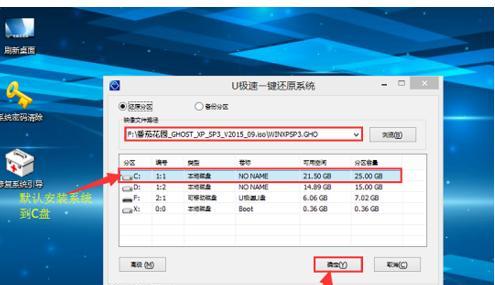
2.准备安装光盘或U盘:获取安装光盘或制作一个可引导的U盘,并确保光盘或U盘的镜像文件完整且没有损坏。
3.设置BIOS启动顺序:进入电脑的BIOS设置,在启动选项中将光盘或U盘设置为首选启动设备,并保存设置。
4.启动计算机:将安装光盘或U盘插入计算机,重新启动计算机,系统会自动从光盘或U盘启动。
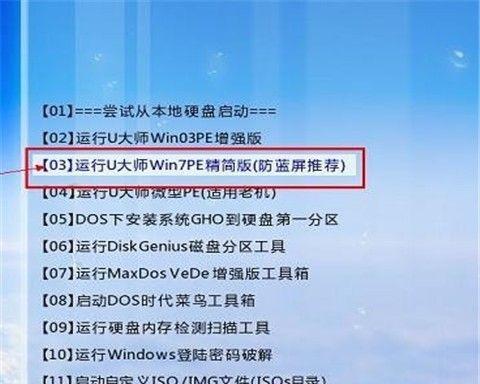
5.选择安装类型:在安装界面中选择“自定义安装”或“升级安装”,根据个人需求选择合适的安装类型。
6.分区格式化:选择系统安装的硬盘分区,并进行格式化操作,确保安装的系统会清除掉原有的数据。
7.系统安装:按照安装向导的提示,选择安装的版本、安装位置等,并进行系统的安装过程。
8.驱动程序安装:安装完系统后,需要手动安装电脑硬件设备的驱动程序,以确保电脑正常运行。
9.系统更新:安装完驱动程序后,及时进行系统更新,以获得最新的补丁和修复程序,提升系统的稳定性和安全性。
10.安全软件安装:重装系统后,不要忘记安装有效的杀毒软件和防火墙,保护计算机免受病毒和恶意软件的侵害。
11.软件恢复:将备份的重要数据导入到新系统中,并逐步安装所需的软件和工具,以恢复到之前的工作状态。
12.个人设置调整:根据个人需求,进行电脑的个性化设置,例如桌面壁纸、字体大小等,让计算机更符合个人使用习惯。
13.数据恢复:如果之前备份的数据没有导入成功或丢失了某些数据,可以尝试使用数据恢复工具进行恢复。
14.系统优化:在系统安装完成后,可以进行一些系统优化的操作,例如清理垃圾文件、优化启动项等,提升系统的性能。
15.注意事项:重装系统虽然可以解决一些问题,但也需要注意一些细节问题,例如备份重要数据、选择合适的安装源、避免下载不明软件等。
通过本文的指导,相信大家已经掌握了重装电脑系统的方法和注意事项。重装系统可以有效解决一些电脑问题,并使电脑恢复到初始状态,提升系统的稳定性和性能。希望大家在遇到电脑问题时能够有所帮助,以便更好地使用电脑。
版权声明:本文内容由互联网用户自发贡献,该文观点仅代表作者本人。本站仅提供信息存储空间服务,不拥有所有权,不承担相关法律责任。如发现本站有涉嫌抄袭侵权/违法违规的内容, 请发送邮件至 3561739510@qq.com 举报,一经查实,本站将立刻删除。